Migre os dados da sua conta para o data center da HubSpot na UE
Ultima atualização: Novembro 12, 2024
Disponível com qualquer uma das seguintes assinaturas, salvo menção ao contrário:
|
|
|
|
|
|
|
|
|
|
| Marketing Hub Basic (versão anterior) |
Se você for um cliente com uma assinatura paga da HubSpot e com dados hospedados no data center da HubSpot nos Estados Unidos (EUA), poderá migrar seus dados para o data center da HubSpot na União Europeia (UE).
Depois de revisar os requisitos, a logística e o impacto da ferramenta de migração de dados, você pode iniciar uma migração para o data center da UE a partir da sua conta HubSpot.
Após a conclusão da migração de dados, você precisará tomar algumas medidas para redefinir as configurações e as ferramentas da sua conta.
Revise as respostas para alguns perguntas frequentes sobre migração.
Requisitos e logística
Observe os seguintes requisitos antes de iniciar uma migração de dados para o data center na UE:
- Você deve ser um superadministrador para iniciar, reagendar ou cancelar uma migração.
- Migrações de dados podem levar até 36 horas. A sua conta da HubSpot ficará indisponível para todos os usuários durante esse período.
- As migrações de dados devem ser agendadas em uma data disponível com pelo menos uma semana de antecedência.
- As migrações podem ser canceladas com até 36 horas de antecedência.
- No momento, você só pode migrar dados do data center dos EUA da HubSpot para o data center da UE, e não vice-versa.
- Se você estiver inscrito em pagamentos HubSpot, só poderá migrar para o data center da UE se não tiver transações ou transações de teste. Se você migrar, os pagamentos da HubSpot serão removidos da conta, pois estarão disponíveis apenas para clientes nos Estados Unidos. Para coletar pagamentos após a migração, você pode configurar o Processamento de pagamentos com Stripe (alguns locais excluídos). Entre em contato com a equipe de risco dos pagamentos da HubSpot (paymentsunderwriting@hubspot.com) para desativar o recurso de pagamentos se quiser iniciar uma migração de dados para o data center na UE.
- Caixas de areia não será migrado e você perderá todo o trabalho realizado no sandbox após a migração. Você pode criar uma nova sandbox após a conclusão da migração.
Se você usar logon único (SSO) (Empreendimento somente), você será redirecionado automaticamente para o novo local do data center após a migração e nenhuma ação adicional será necessária.
Restrições
Você não pode migrar para o data center da UE se tiver o configuração de dados confidenciais ligado.
Você também não poderá migrar para o data center da UE se:
- A data de migração ocorre dentro de três dias a partir da data de faturamento da sua conta.
- A data de migração é dois dias antes de uma sexta-feira, 28 a 35 dias após a data de faturamento da sua conta.
Impacto nas ferramentas da HubSpot
Todas as informações da sua conta da HubSpot, incluindo dados históricos, serão migradas para o data center na UE. Observe o impacto nas seguintes ferramentas, especialmente o impacto durante o tempo de inatividade, que exigirá mais ações após a migração da data:
| Ferramenta |
Impacto na ferramenta |
| IDs de conta e objetos |
Os IDs da sua conta da HubSpot e dos registros de objetos permanecerão os mesmos após a conclusão da migração. |
| Anúncios |
Anúncios programados para serem publicados durante a migração de dados serão publicados no horário programado. Todos os dados recebidos pelo HubSpot de uma conta de anúncios conectada (Facebook, LinkedIn, Google) durante a migração serão processados quando a migração de dados for concluída. |
| Chamadas de API |
As chamadas de API feitas para sua conta da HubSpot a partir das integrações falharão durante a migração. Se uma chamada for feita durante a migração, o HubSpot retornará um código de status 477. Após a migração de dados, as chamadas de API poderão ou não ser refeitas, dependendo do aplicativo ou da integração que a originou. O HubSpot não consegue determinar se uma chamada de API será refeita. |
| Chamadas |
Chamadas de saída: as chamadas de saída iniciadas diretamente de uma conta serão descartadas assim que a migração for iniciada. As chamadas de saída iniciadas a partir do HubSpot, mas feitas pelo telefone, não serão interrompidas. Chamadas de entrada: as chamadas de entrada não serão conectadas durante a migração. A HubSpot reproduzirá a mensagem padrão que seria reproduzida sempre que você não puder ser encontrado. Todos os dados e gravações de chamadas existentes serão migrados para o novo local de hospedagem de dados da HubSpot. Todos os dados e atividades de chamadas futuras ocorrerão no novo local de hospedagem de dados. Observação: o Twilio mantém um registro dos números de telefone dos clientes da HubSpot em seus servidores nos EUA. |
| Chatbots |
Os chatbots estarão indisponíveis e ocultos aos visitantes do site uma hora antes da migração de dados. Os chatbots estarão disponíveis para novas mensagens quando a migração for concluída. Se um cliente iniciou uma conversa com um chatbot antes do início da migração, ele poderá finalizá-la, mas se o chat gravar informações na HubSpot, esse processo falhará. |
| Portal do cliente |
Seus clientes poderão criar novos tickets e exibir os tickets existentes. Eles não poderão responder ou enviar novas mensagens. Se eles tentarem responder a uma mensagem existente, verão a seguinte mensagem: Não é possível enviar mensagens enquanto o sistema está em manutenção programada. Volte mais tarde. |
| Integrações personalizadas e de terceiros |
Durante a migração, as integrações personalizadas e de terceiros não serão sincronizadas com sua conta da HubSpot. Após a migração de dados, as chamadas de API poderão ou não ser refeitas, dependendo do aplicativo ou da integração que a originou. O HubSpot não consegue determinar se uma chamada de API será refeita. |
| Importações do CRM |
As importações não estarão disponíveis 24 horas antes da data de migração programada. |
| Sincronização de dados |
Toda a atividade de sincronização será pausada durante a migração. Após a migração, toda a atividade de sincronização será retomada normalmente. |
| Documentos |
Durante a migração, os documentos não estarão visíveis aos usuários. Os usuários verão o erro: Este documento está temporariamente indisponível devido a atualizações programadas no sistema. Ele voltará a ficar disponível em [data do final da migração]. |
| Domínios |
|
| E-mails de marketing |
Quando uma migração de dados é agendada, os envios de e-mail de marketing em massa não podem ser programados para o mesmo dia. Os e-mails de marketing programados para serem enviados durante uma migração de dados não serão enviados e precisarão ser reagendados para após a conclusão da migração. Os e-mails serão recebidos, mas os gatilhos de fluxo de trabalho, e-mails RSS, formulários, e-mails de acompanhamento e outras automatizações baseadas em e-mail serão pausados até que a migração seja concluída. |
| Integração com o Facebook Messenger |
Os representantes de atendimento ainda poderão responder às mensagens recebidas enviadas pelo Facebook Messenger ou por contas de e-mail que não sejam da HubSpot. |
| Formulários |
Os formulários ainda poderão coletar envios, mas estarão disponíveis somente depois da migração. Toda a automação baseada em envios também será pausada até que a migração seja concluída. Qualquer pessoa que enviar um formulário durante esse período verá a seguinte mensagem: Sua resposta foi enviada. Devido ao trabalho de manutenção do sistema, pode levar até um dia para concluir o processamento. |
| Integrações desenvolvidas pela HubSpot |
Para a maioria das integrações desenvolvidas pela HubSpot, os dados não serão sincronizados durante a migração de dados. Eles serão sincronizados após a conclusão da integração. Revise as exceções para as integrações do Microsoft Teams, Zoom e Snowflake abaixo: Microsoft Teams: Se sua conta do Microsoft Teams estiver atualmente conectada a várias contas da HubSpot, todas essas contas devem estar no mesmo local de hospedagem de dados. Se você quiser manter sua conta do Microsoft Teams conectada a várias contas do HubSpot, deverá migrar todas ou nenhuma das contas para o novo local de hospedagem de dados. Se você migrar apenas uma conta da HubSpot conectada, o Microsoft Teams será desconectado de todas as contas até que:
Zoom: Se sua conta do Zoom estiver atualmente conectada a várias contas da HubSpot, todas essas contas devem estar no mesmo local de hospedagem de dados. Se você quiser manter sua conta do Zoom conectada a várias contas do HubSpot, deverá migrar todas ou nenhuma das contas para o novo local de hospedagem de dados. Se você migrar apenas uma conta da HubSpot conectada, o Zoom será desconectado de todas as contas até que:
Snowflake: Após a conclusão da migração, você precisará desinstalar e reinstalar imediatamente e configurar sua integração com o Snowflake. Os dados capturados antes, durante e após a migração estarão disponíveis na integração assim que ela for reinstalada. Observação: dependendo de onde sua conta do Snowflake está localizada, você pode experimentar uma taxa de sincronização diferente após a migração. Se sua conta do Snowflake estiver no mesmo data center que sua conta da HubSpot, a integração sincronizará os dados a cada 15 minutos. Se não estiverem no mesmo local, a integração sincronizará os dados diariamente. |
| Central de conhecimento |
Sua central de conhecimento ainda estará disponível para todos os visitantes durante a migração. |
| Landing pages e páginas do site |
O site e as landing pages estarão disponíveis para todos os visitantes durante a migração, mas os usuários não poderão fazer alterações até que a migração seja concluída. As visualizações e análises de página ainda serão registradas, mas não estarão disponíveis até que a migração seja concluída. |
| Chat ao vivo |
Todos os widgets de chat ao vivo estarão indisponíveis e ocultos aos visitantes do site uma hora antes da migração de dados. Os widget de chat ao vivo estarão disponíveis para novas mensagens quando a migração for concluída. |
| Links de reunião |
Durante a migração, links de reunião entrarão no modo offline. As reuniões ainda poderão ser solicitadas através do seu link, mas não serão adicionadas automaticamente ao seu calendário. Após a migração, você receberá um e-mail para todas as reuniões solicitadas. Observação: o proprietário do link da reunião precisará enviar manualmente os convites para as reuniões solicitadas. |
| Notificações |
As notificações da barra lateral não serão migradas. Essas notificações normalmente expiram após 30 dias. |
| Aplicativos privados |
Seu aplicativo privado permanecerá o mesmo após a conclusão da migração. |
| Aplicativos públicos |
A autorização de aplicativos públicos não é afetada pela migração. URLs de autorização ainda devem ser compartilhados no app.hubspot.com URL. |
| E-mails de vendas |
E-mails individuais serão enviados após a conclusão da migração. |
| Ambientes de teste |
As sandboxes não serão migradas. Você pode criar uma nova sandbox quando a migração estiver concluída; no entanto, não poderá acessar nada na sandbox anterior. |
| Sequências |
As sequências serão pausadas durante uma migração de dados, mas os contatos ainda poderão cancelar a inscrição respondendo a um e-mail. Os e-mails programados para serem enviados durante a migração serão enviados assim que ela for concluída. Todos os outros e-mails nas sequências serão enviados conforme programado. |
| Ferramenta sociais |
Quaisquer posts sociais programados para publicação durante a migração serão publicados após a conclusão desta. Você ainda poderá agendar posts sociais durante o fim de semana da migração. Se você precisar publicar um post durante o fim de semana da migração, poderá publicá-lo usando a ferramenta social, em vez de usar o HubSpot. Se você publicar diretamente, certifique-se de excluir o post agendado pelo HubSpot para não haver duplicação. |
| Tickets |
Os tickets criados por meio do chatbot não estarão disponíveis durante a migração. Os tickets criados por meio de e-mails serão criados após o término da migração. Os tickets criados por meio de formulários de ticket serão criados após o término da migração. |
| Fluxos de trabalho |
Os fluxos de trabalho serão pausados, mas quaisquer ações atrasadas serão disparadas assim que a migração for concluída. Todas as outras ações de fluxo de trabalho serão retomadas conforme programado. |
Concluir uma migração de dados
- Na sua conta HubSpot, clique no ícone de configurações settings icon na barra de navegação superior.
- Clique em Padrões da conta.
- Clique na guia Hospedagem de dados.
- O Local de hospedagem de dados mostra em qual data center da HubSpot os dados da sua conta estão localizados no momento.
- Leia as diretrizes gerais para migrações de dados e clique em Próximo.
- A seção Leia o impacto nos recursos e integrações lista como as ferramentas da sua conta serão afetadas durante e após a migração de dados. Clique em Próximo.
- A seção Saiba o que fazer após a migração de dados lista as etapas adicionais que devem ser realizadas após a conclusão da migração. Clique em Próximo.
- Na seção Selecione um novo local de hospedagem de dados, clique no menu suspenso Escolha onde seus dados devem ser hospedados e selecione União Europeia (Alemanha). Clique em Próximo.
- Na seção Selecione uma data para sua migração de dados, selecione uma data para a migração de dados e clique em Revisar e programar.
A sua conta ficará indisponível por 36 horas durante a migração. Se um usuário tentar acessar sua conta durante esse período, verá a seguinte mensagem:
Migração de dados em andamento
Os dados da sua conta da HubSpot estão sendo transferidos para a União Europeia (Alemanha). A sua conta ficará indisponível até [data] às [hora e fuso horário]. Se tiver dúvidas, entre em contato com [nome do superadministrador].
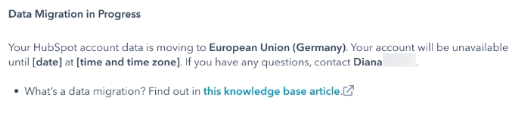
Todos os superadministradores da conta receberão quatro notificações por e-mail sobre a migração agendada:
- Após o agendamento da migração.
- Na segunda-feira da semana em que a migração está agendada.
- Um dia antes da data agendada para a migração.
- Após a conclusão da migração de dados.
Você também receberá uma notificação por e-mail se a migração de dados falhar.
Cancelar e reagendar uma migração de dados
- Na sua conta HubSpot, clique no ícone de configurações settings icon na barra de navegação superior.
- Clique em Padrões da conta.
- Clique na guia Hospedagem de dados.
- Para reagendar uma migração de dados, na seção Selecionar uma data para a migração de dados, clique em Reagendar.
- Na caixa de diálogo, selecione uma data para a migração de dados e clique em Reagendar. As migrações devem ser agendadas com pelo menos uma semana de antecedência.
- Para cancelar uma migração de dados, clique em Cancelar.
- Na caixa de diálogo, clique em Sim, cancelar migração de dados.
Lista de verificação após a migração
Depois de concluir a migração de dados, serão necessárias algumas tarefas para configurar sua conta no centro de dados na UE. Localize e conclua esta lista de verificação no HubSpot:
- Na sua conta HubSpot, clique no ícone de configurações settings icon na barra de navegação superior.
- Clique em Padrões da conta.
- Clique na guia Hospedagem de dados.
- Na seção Local de hospedagem de dados, você verá o novo local de hospedagem de dados da sua conta da HubSpot.
- Na seção Ação necessária: o que fazer em seguida, revise as ações que você precisa de tomar para configurar sua conta novamente.
| Ação necessária | Descrição |
| Conectar endereços IP dedicados |
Conecte um endereço IP dedicado para enviar e-mails transacionais e/ou de marketing nas configurações do seu domínio. Se não fizer isso, seus e-mails serão enviados com um endereço IP compartilhado. |
| Atualizar o nome de host e a porta SMTP |
Se você usar a API SMTP para e-mails transacionais, atualize o nome de host SMTP e a porta SMTP. Se não fizer isso, todos os envios de e-mails transacionais e gatilhos associados à API SMTP falharão. |
| Reinstalar as integrações desenvolvidas pela HubSpot |
Snowflake Se você usar a funcionalidade de compartilhamento de dados com o Snowflake, precisará desinstalar e reinstalar imediatamente e configurar sua integração com o Snowflake. Os dados capturados antes, durante e após a migração estarão disponíveis na integração assim que ela for reinstalada. Observação: dependendo de onde sua conta do Snowflake está localizada, você pode experimentar uma taxa de sincronização diferente após a migração. Se sua conta do Snowflake estiver no mesmo data center que sua conta da HubSpot, a integração sincronizará os dados a cada 15 minutos. Se não estiverem no mesmo local, a integração sincronizará os dados diariamente. |
| Revise as alterações nas contas de usuário após a migração de dados |
Sons de notificação redefinidos para o padrão As preferências de som de notificação para cada usuário têm como padrão a reprodução de um som para pop-ups de notificação. Os usuários podem alterar as preferências em seus configurações de notificação. Notificações do navegador desativadas As notificações do navegador para cada usuário foram desativadas por padrão. Os usuários podem alterar as preferências nas configurações de notificação. Os links de reunião podem ter sido atualizados Se o link de reunião de um usuário não estiver disponível no novo local de hospedagem de dados, será fornecido um novo automaticamente. Os usuários podem alterar o URL da página de agendamento em seu configurações de agendamento. |
| Atualizar o Cco e o endereço de e-mail de encaminhamento |
Seu Cco e endereços de e-mail de encaminhamento para o registro manual de e-mails no HubSpot serão diferentes após a migração. Siga os passos aqui para copiar e configurar seus novos endereços de e-mail Cco e de encaminhamento. |
| Atualizar o código de incorporação de formulário |
Se você utiliza formulários em seu site externo, precisará atualizar o código de incorporação do formulário. Se não fizer isso, os formulários ainda serão funcionais e os dados serão armazenados no novo local de hospedagem de dados, mas continuarão a passar pelo antigo local de hospedagem de dados. Saiba mais sobre os formulários da HubSpot e sites externos. |
| Atualizar o código de incorporação da frase de chamariz |
Se você incorporar CTAs em seu site que não seja da HubSpot, será necessário atualizar o código de incorporação do CTA. Saiba mais sobre CTAs em sites externos. |
| Atualizar o código de incorporação dos scripts HS |
Se o seu site externo tiver scripts HS, siga os links nesta seção para obter novos códigos de incorporação. Se você não atualizar os códigos de incorporação, os dados continuarão a passar pelo local de dados antigo e poderá ocorrer atrasos em suas landing pages, sites e/ou formulários. |
| Atualizar o código de incorporação dos scripts HS no WordPress |
Faça login no seu site no WordPress e siga as instruções para atualizar o código de incorporação dos scripts HS. Se não fizer isso, os dados continuarão a passar pelo local de dados antigo e poderá ocorrer atrasos em suas landing pages, sites e/ou formulários. |
